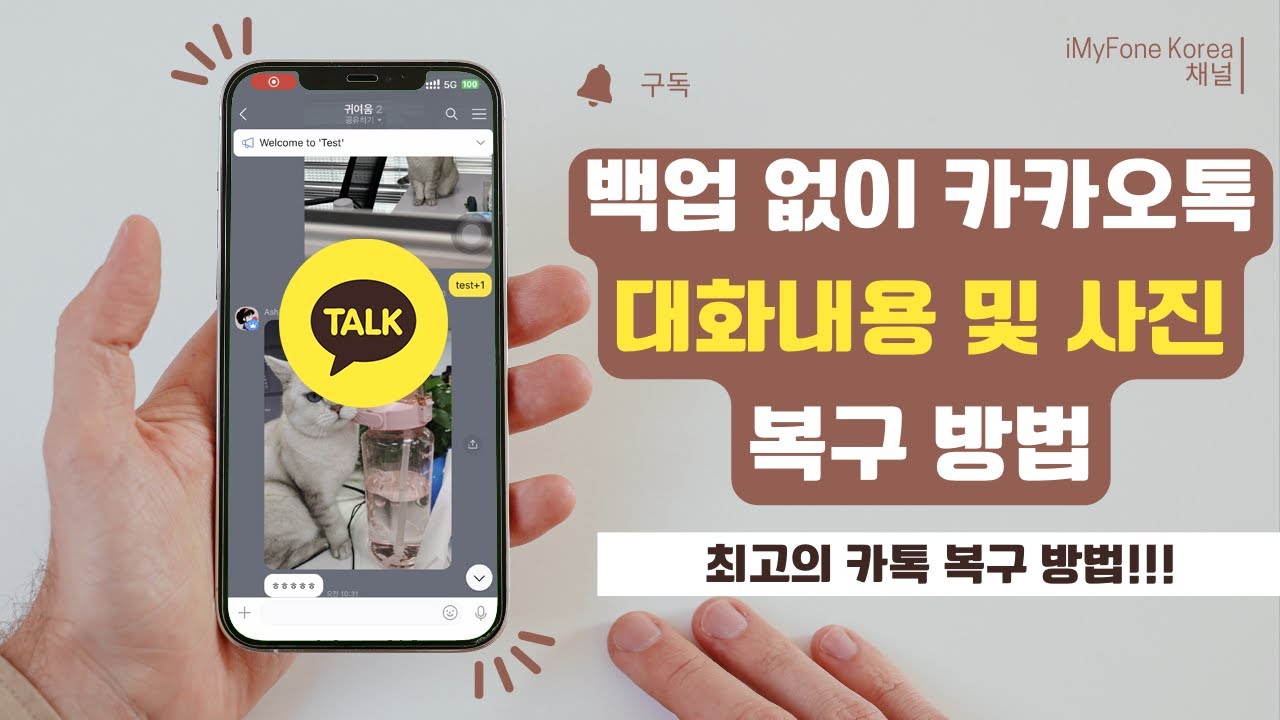아이폰을 사용하다 보면 iOS 업데이트나 카카오톡 앱의 버전 변경 후에 소중한 카톡 대화가 사라지는 문제가 종종 발생합니다. 특히, 카카오톡 업데이트 과정에서 데이터가 손실되거나 복구가 어려워 당황하는 경우가 많습니다. 이럴 때 어떻게 하면 안전하고 신속하게 아이폰 카톡 업데이트 후 사라진 데이터를 복구할 수 있을까요?
본 글에서는 아이폰 카톡 업데이트 복구 방법과 함께, 최신 iOS 26을 지원하는 데이터 복구 전문 프로그램을 활용해 보다 효과적으로 카카오톡 대화 및 미디어 데이터를 복구하는 방법을 상세히 소개합니다. iCloud 백업이나 카카오톡 자체 백업 외에도, 복잡한 상황에서 데이터 손실을 최소화할 수 있는 다양한 복구 절차를 단계별로 안내해 드립니다.
아이폰 카톡 데이터 복구에 어려움을 겪고 계신 분들께 꼭 필요한 정보를 제공하니, 본문을 차근차근 따라 하시어 중요한 대화와 추억을 안전하게 되찾아 보시기 바랍니다.
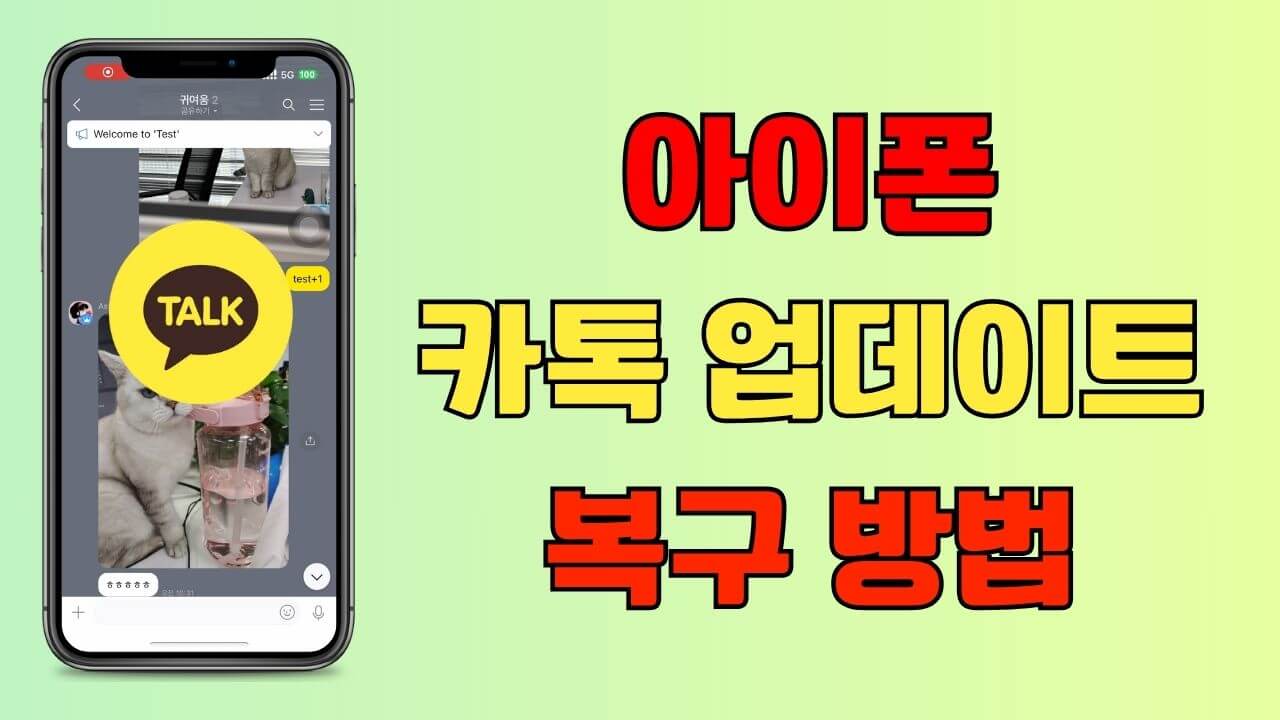
1. 카톡 업데이트 복구란? 아이폰 카톡 업데이트 복구 문제점과 원인
아이폰 사용자들이 카카오톡 앱을 업데이트한 후 갑자기 대화 내용이나 사진, 동영상 등 중요한 데이터가 사라지는 경우가 종종 발생합니다. 카톡 업데이트 복구란 이러한 업데이트 과정에서 손실되거나 보이지 않게 된 카카오톡 데이터를 다시 되살리는 작업을 말합니다.
카톡 업데이트 과정에서 데이터가 사라지는 이유는 다양하지만, 대부분은 앱 내부 데이터 충돌, 시스템 오류, 백업 미설정 등이 원인입니다. 따라서 제대로 된 복구 방법과 도구를 알고 있어야 데이터 손실을 최소화할 수 있습니다.
아이폰 카톡 업데이트 복구 문제점과 원인
아이폰에서 카카오톡 업데이트 후 데이터가 사라지는 문제는 다음과 같은 원인에서 발생합니다.
- 앱 업데이트 중 데이터 충돌로 인한 임시 데이터 손상
- iOS 버전과 카카오톡 앱 간 호환성 문제
- 백업 설정 미흡으로 인한 데이터 복구 불가 상황
- 기기 저장 공간 부족으로 인한 데이터 저장 실패
- 앱 내 캐시 및 프로필 데이터 초기화
이처럼 여러 가지 원인으로 인해 사용자가 직접 복구하기 어려운 상황이 많으며, 전문 복구 프로그램의 도움이 필요할 때가 많습니다.
2. 아이폰 카톡 업데이트 복구 방법
1아이폰 기본 백업 복원 활용하기
아이폰 사용자는 iTunes(또는 Finder)와 iCloud를 통해 정기적으로 백업을 진행하는 것이 가장 기본적인 복구 방법입니다. 업데이트 전에 백업을 해두었다면 아래 과정을 따라 복구할 수 있습니다.
- 컴퓨터에서 iTunes 또는 Finder를 실행합니다.
- 아이폰을 USB 케이블로 연결하고 신뢰할 수 있는 장치로 승인합니다.
- 이전 백업 파일을 선택 후 ‘백업 복원’을 실행합니다.
- 복원이 완료되면 카카오톡 앱을 실행해 대화가 복원되었는지 확인합니다.

iCloud 백업을 사용한 경우에는 아이폰 초기화 후 ‘iCloud 백업에서 복원’ 기능을 통해 복구가 가능합니다.
- 아이폰 초기화 후 iCloud 백업에서 복원하는 과정에서 카카오톡 대화 내용도 복구 가능
- 단, iCloud에 카카오톡 대화가 백업되어 있어야 합니다.
- 복원 후 카카오톡 앱을 실행해 대화 복구 상태를 확인합니다.

2카카오톡 자체 백업 기능 활용
카카오톡 앱 내 ‘대화 백업’ 기능을 미리 활성화했다면, 다음과 같은 방법으로 복구할 수 있습니다.
- 카카오톡 앱 > 설정 > 채팅 > 대화 백업 메뉴로 이동
- 백업한 날짜와 시간을 확인 후 ‘복원’ 버튼을 클릭
- 복원 완료 후 사라진 대화와 미디어가 되돌아옵니다.
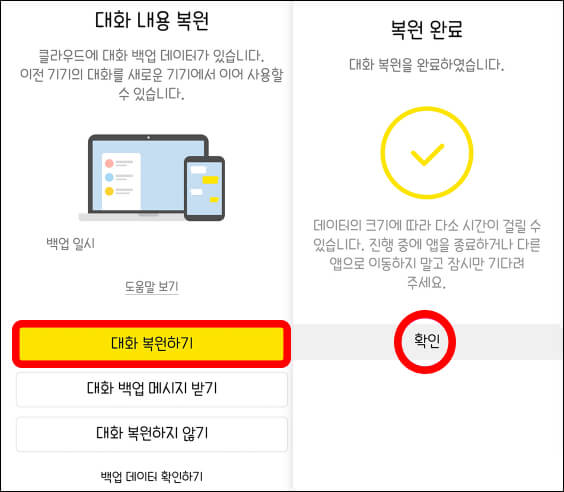
하지만 업데이트 충돌 등으로 앱 자체 백업이 불가능한 경우도 많아 추가 복구 도구가 필요합니다.
3. 아이폰 카톡 업데이트 후 사라진 대화, 사진 데이터 복구 방법
가장 추천하는 방법은 iMyFone D-Back과 같은 전문 데이터 복구 프로그램을 활용하는 것입니다. 이 프로그램은 iOS 26까지 완벽 지원하며, 업데이트로 인해 사라진 카카오톡 대화, 사진, 영상 등 다양한 데이터를 복구할 수 있습니다.
iMyFone D-Back
iOS 기기에서 데이터 복구를 위한 종합적인 소프트웨어로, 전문적인 기능과 사용 편의성으로 유명합니다. 카카오톡에서 삭제된 메시지, 사진, 첨부 파일 등을 복구할 수 있습니다. 실수로 삭제한 메시지를 복구하거나, 기기 교체 후에 이전 카카오톡 기록을 복구하는 데 유용합니다.
- 백업 없이 삭제한 대화 메시지 및 사진을 무료로 스캔하고 미리 보고 확인할 수 있습니다.
- 대화 메시지, 사진, 영상, 연락처, 메모, 통화기록 등 30+ 데이터를 모두 복구 가능합니다.

iMyFone D-Back은 백업 파일이 없거나, iTunes/iCloud 백업이 실패한 경우에도 강력한 복구 기능을 제공합니다. 무료 버전으로 복구 가능 여부를 먼저 확인할 수 있어 사용자의 부담을 줄였습니다.
- 지원 OS: iOS 26 포함 최신 iOS 버전 완벽 지원
- 복구 가능한 데이터: 카카오톡 대화, 라인 메시지 대화, 사진, 동영상, 첨부파일, 연락처 등
- 복구 모드: iOS 장치 직접 복구, iTunes 백업 복구, iCloud 백업 복구 제공
- 사용자의 기술 수준에 상관없이 단계별 가이드 제공으로 간편한 복구 가능
▼ iMyFone D-Back 데이터 복구 프로그램으로 삭제된 카카오톡 백업 복구하는 방법:
1단계. 아래 버튼을 클릭하여 컴퓨터에 iMyFone D-Back 데이터 복구 전문가를 무료로 다운로드하고 설치하세요.
2단계. ‘iOS 데이터 복구’를 선택한 후, USB 케이블로 아이폰을 컴퓨터에 연결하세요.

3단계. 데이터 유형에서 ‘카카오톡’을 선택하고, ‘스캔’ 버튼을 눌러 삭제된 사진 및 기타 데이터까지 검색합니다.
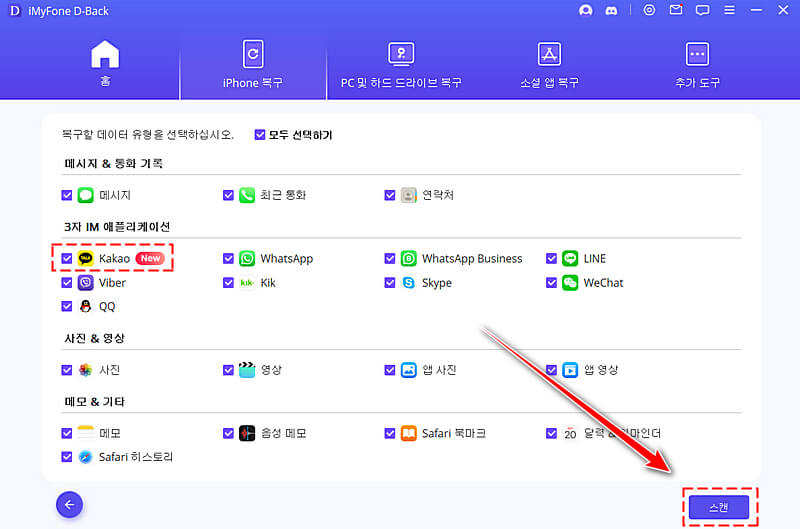
4단계. 스캔이 끝나면 복구 가능한 카카오톡 대화 및 사진 목록이 나타납니다. 복구할 항목을 선택하고, 필요 시 미리보기 기능으로 데이터를 확인하세요.
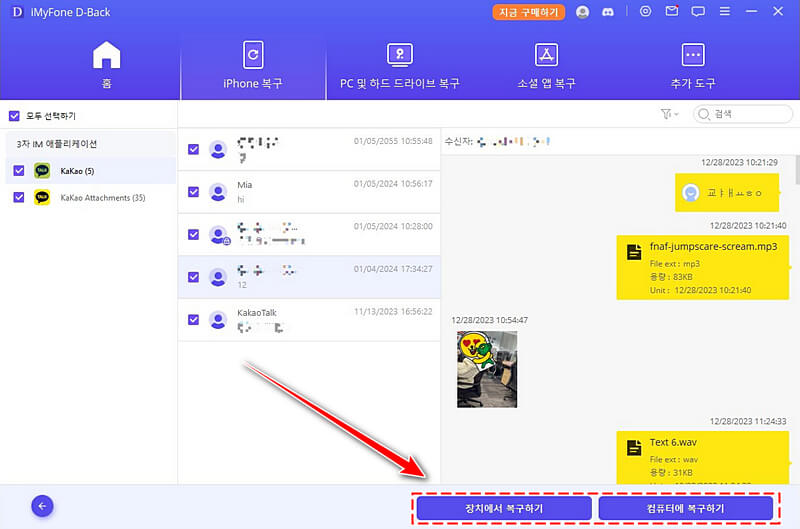
▼ 아이폰 카카오톡 대화 메시지 복구 가이드 영상
백업 없이 삭제된 카카오톡 대화 및 사진을 복구하는 방법을 영상으로 함께 확인해보세요!
더 많은 데이터 복구 사례가 궁금하다면, 영상 튜토리얼 페이지에서 관련 내용을 참고하세요.
iMyFone D-Back의 새로운 KakaoTalk 복구 기능 출시를 기념하여, 지금 구매 시 10% 할인 쿠폰 도 드립니다!
도 드립니다!
자주 묻는 질문(FAQ)
1 아이폰 카톡 업데이트 후 대화가 사라졌는데, 꼭 복구 프로그램을 써야 하나요?
백업 파일이 있다면 카카오톡 기본 백업 복구 기능이나 iCloud/iTunes 복원을 통해 복구할 수 있습니다. 하지만 백업이 없거나 손상된 경우 iMyFone D-Back 같은 전문 복구 프로그램 사용을 권장합니다.
2 카톡 업데이트 복구 과정에서 개인정보가 유출될 위험은 없나요?
iMyFone D-Back은 로컬 환경에서 작동하며, 복구 데이터는 사용자 PC에만 저장됩니다. 개인정보 유출 위험은 매우 낮습니다.
3 카톡 업데이트 후 프로필 사진이나 상태 메시지도 복구할 수 있나요?
복구 프로그램은 카카오톡 대화 뿐만 아니라 프로필 사진, 상태 메시지 등의 일부 데이터도 복원 가능하지만, 일부 최신 프로필 설정은 복구가 제한될 수 있습니다.
4 복구 프로그램 사용 전에 꼭 해야 할 준비가 있나요?
아이폰을 PC에 연결하기 전에 백그라운드 앱을 종료하고, 배터리를 충분히 충전한 상태에서 안정적인 USB 케이블을 사용하세요. 또한, 중요한 데이터는 미리 별도로 백업해 두는 것이 좋습니다.
결론
아이폰 카톡 업데이트 후 데이터 손실은 매우 당황스러운 문제지만, iTunes, iCloud, 카카오톡 자체 백업 기능을 우선 활용해 복구를 시도할 수 있습니다. 그러나 백업이 없거나 손상된 경우에는 최신 iOS 26까지 지원하는 전문 복구 프로그램인 iMyFone D-Back을 사용하는 것이 가장 안전하고 효과적인 방법입니다. 이 프로그램은 삭제되거나 보이지 않는 카카오톡 대화, 사진, 동영상 등 다양한 데이터를 단계별로 쉽게 복구할 수 있으며, 개인정보 유출 위험도 적어 안심하고 사용할 수 있습니다. 따라서 평소 정기적인 백업 습관과 함께, 데이터 손실 시 신속하게 전문 복구 도구를 활용하는 것이 아이폰 카톡 데이터 복구의 최선의 대응책임을 기억하시기 바랍니다.